
こんにちは、ミヤです☆
プラグインをつかって
「お問い合わせ」フォームを作ると
簡単ですので、
今回は、そのやり方を
お伝えしますね^^
「お問い合わせ」フォームは、
サイト運営者と訪問者が
スムーズにコンタクトをとるための
重要な手段のひとつです。
また、
これからアドセンスを始める、という方は
「お問い合わせ」ページを設置する方が
審査に通りやすいとも言われていますので
ぜひ設置してくださいね。
プラグインを使えば簡単に設置できるので
サクッとやっちゃいましょう^^
プラグイン「contact-form-7」をインストールしよう!
プラグインは、今回
「contact-form-7」を使いました。
下のように、管理画面の「プラグイン」から
「新規プラグインを追加」をクリック
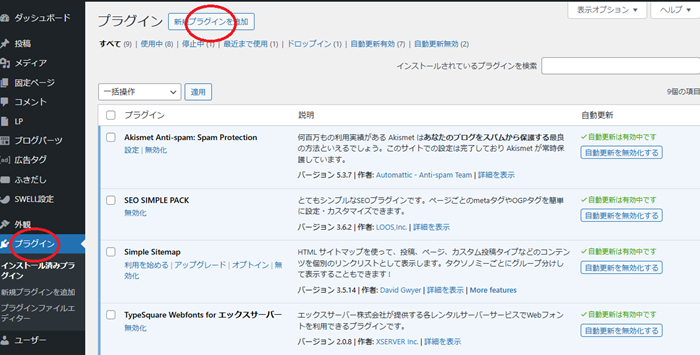
下の通り、
プラグインの検索窓に「contact-form-7」と入力
→「今すぐインストール」をクリック
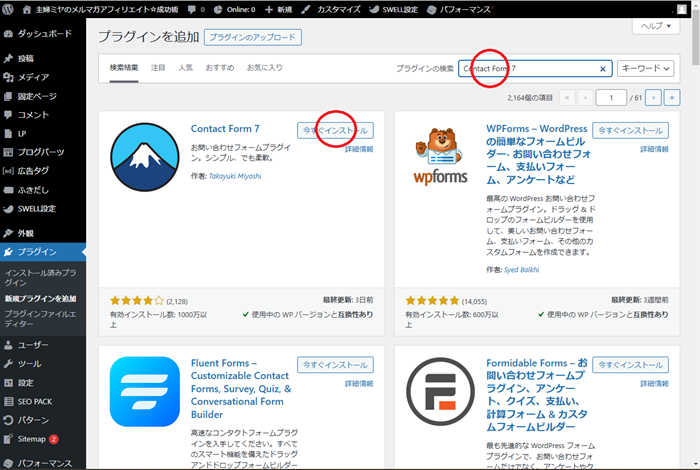
下の通り、
「有効化」する。
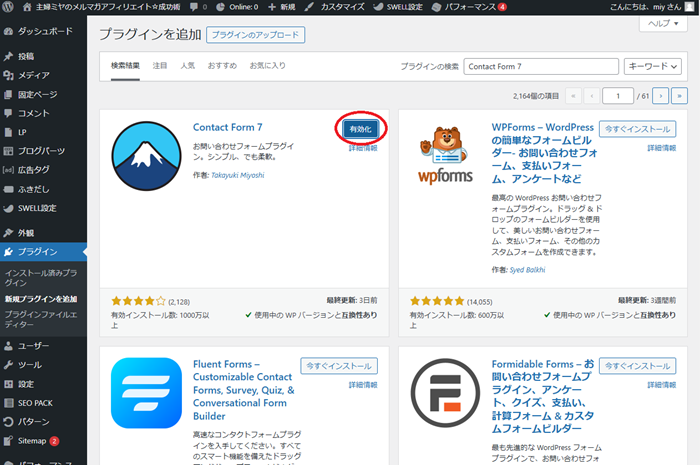
「お問い合わせ」フォームの内容を編集しよう!
インストール完了したら、
↓管理画面に「お問い合わせ」の項目ができるので、クリックして開く。
そして、すでに作られている「コンタクトフォーム1」をクリック。
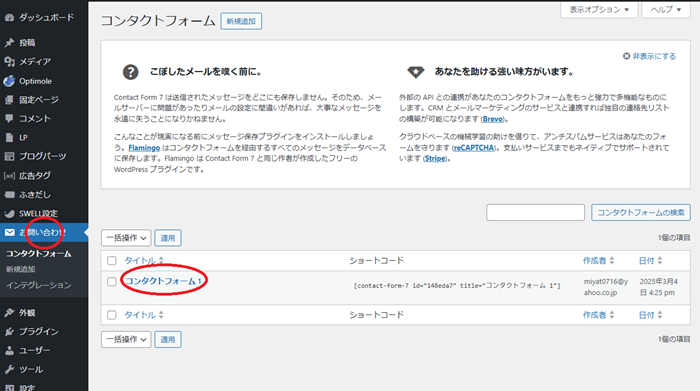
フォームの編集(設定)をします。
↓●まず、タイトルは「コンタクトフォーム1」となっています。
変更しても良いですが、このままでもOKです
(公開されないので私は変更していません)
「フォーム」タブをクリック
基本的には初期設定のままでOKだと思いますが、
他に取得したい情報があれば、ボタンを押して
フォームを追加しましょう。
●変更完了後「保存」をクリックするのを忘れずに!
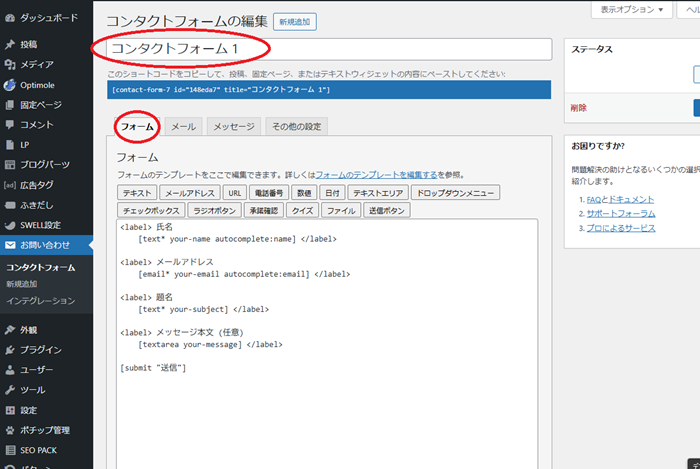
↓「メール」タブでは、
あなたに「お問い合わせが届きました」と
お知らせしたり、
お問い合わせしたユーザーに
「きちんと受け付けましたよ」と
伝えたりするために設定します。
基本的には、管理者であるあなたにメールが届くように
設定されているので、何もしなくても大丈夫です。
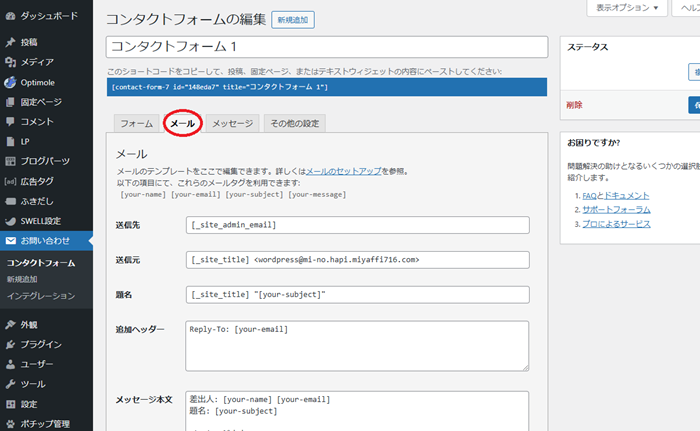
↓「メッセージ」タブでは、
お問い合わせフォーム上に表示される
様々なメッセージの文言を変更できます。
デフォルトのままでもOKですが、
自分の好みの内容に変更可能です。
(私は、デフォルトのままです)
メッセージを変更した場合は、
「保存」するのを忘れずに!
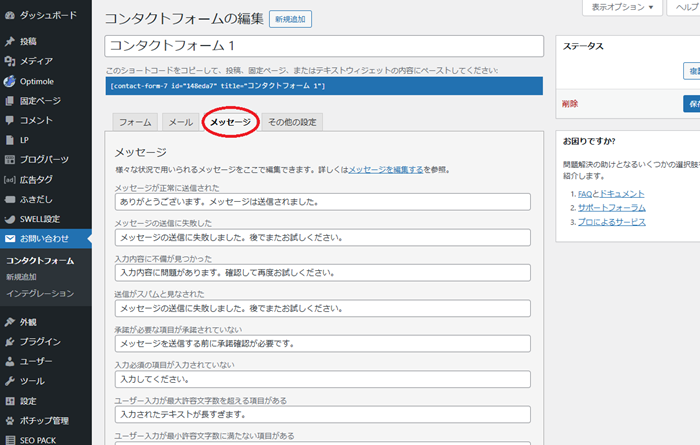
固定ページにフォームを設置しよう!
フォームが完成したら、
固定ページに設置しましょう!
簡単ですから、サクッと
やっちゃいましょう^^
まず、管理画面の「固定ページ」
→「新規固定ページを追加」をクリック
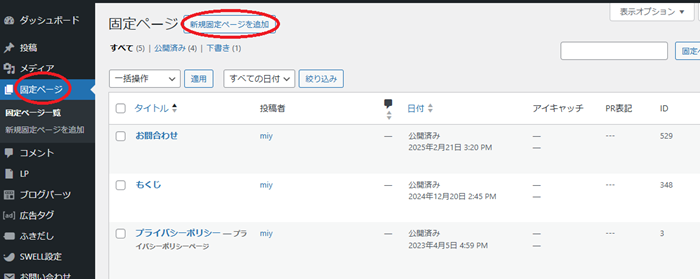
新しい固定ページが開いたら、
●タイトル(例):お問い合わせ
●本 文 (例1):当ブログへのご連絡は、以下のフォームからお願いいたします。
(例2):当ブログへのお問い合わせは、下記よりお願いいたします。
上記のようにタイトルと本文を入れます。
本文のメッセージの下にカーソルを合わせて、
ブロック追加の「+」ボタンをクリックします。
一番上の検索ボックスに「contact」と入力し、
「Contact Form 7」のブロックをクリックして
追加してください。
↓そうすると
プルダウンで「コンタクトフォームを選択」
できるようになりますので、自分が作ったフォームを
選択してください。
(私の場合は「コンタクトフォーム1」を選択)
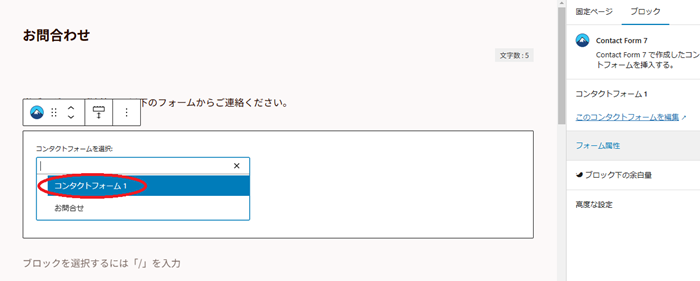
そうしたら、最後に
プレビューで確認し→公開をクリックしましょう!↓
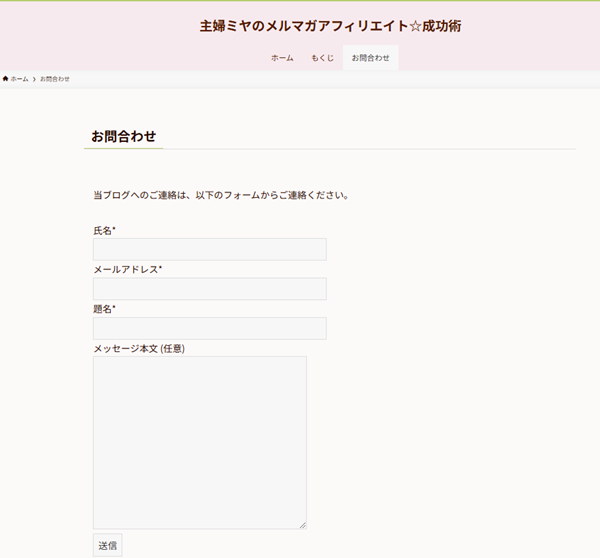
公開した「お問い合わせ」ページからテスト送信しよう!
これで本当に最後です^^
公開したページのフォームから
実際にお問い合わせ送信を
してみましょう!
間違いなく届けば完了です!
お疲れ様でした^^
ぜひお問い合わせフォームを設置して、
ユーザーが安心して利用できるような
サイト運営を目指しましょう!
追伸:お問い合わせを「メニュー」に入れる方法
「お問い合わせ」をメニューバーに追加する方法は簡単です。
管理画面から「外観」→「メニュー」へ行き、
「メニュー項目を追加」するところの「すべて表示」をクリックすると
「お問い合わせ」が追加されていますので、✔を入れる。
そして「メニューに追加」をクリック
あとは、「メニューを保存」を忘れずに!
これで完了です!
ぜひ、やってみてくださいね~^^


